用友T3标准版-初始化入门帮助
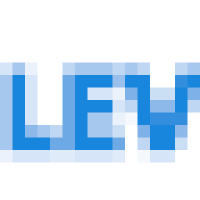 用友一哥
用友一哥
5.1 系统管理 |
5.1.1 操作流程 |
1、新用户操作流程 |
如果您是第一次使用本系统,请按照图5-1 所示的步骤执行操作。 |
图 5-1 2、老用户操作流程 |
如果您已经使用了本系统,并且需要进行年末结转,以便进入下一年度的处理,请 按照图 5-2 所示的流程执行操作。 |
|
|

T3-标准版 |
图 5-2 |
说明 |
● 老板通和网上银行年结与总账年结无先后顺序。 |
5.1.2 进入系统管理 |
【操作步骤】 |
1、用户选择运行系统管理模块。 2、点击【系统】菜单下的【注册】。 |
3、您在“操作员”处输入“Admin”,即可以系统管理员的身份注册进入系统管理。注 册成功后,可以启用主菜单【账套】和【权限】。 |
4、系统管理员负责整个系统的维护工作。以系统管理员身份注册进入,便可以进行账 套的管理(包括账套的建立、恢复和备份),以及角色、用户及其权限的设置。 5、只有账套主管才能使用【年度账】菜单。 |
5.1.3 建立账套 |
5.1.3.1 建立新账套 |
【操作步骤】 |
|

T3-标准版 |
首先以 Admin 身份注册登录,然后选择【账套】——【建立】,进入建立新单位账 |
套的功能。 |
5.1.3.2 建立年度账 |
在系统中,用户不仅可以建多个账套,且每一个账套中可以存放不同年度的会计数 据。年度账的建立是在已有上年度账套的基础上,通过年度账建立,自动将上个年度账 的基本档案信息结转到新的年度账中。对于上年余额等信息需要在年度账结转操作完成 后,由上年自动转入下年的新年度账中。 |
【操作步骤】 |
1、 用户首先要以账套主管的身份注册,选定需要进行建立新年度账套和上年的时 间,进入系统管理界面。例如:需要建立999 演示账套的 2012 新年度账,此时 就要注册 999 账套的 2011 年度账中。 |
2、 然后,用户在系统管理界面单击【年度账】项,系统自动弹出下级菜单,再将 鼠标移动到【建立】上,单击鼠标则进入建立年度账的功能。 3、 系统弹出建立年度账的界面,它中有两个栏目"账套"和"会计年度",都是系统默 认,此时不能进行修改操作。如果需要调整,请点击〖放弃〗按钮操作重新注 册登录选择。您如果确认可以建立新年度账,此时点击〖确定〗按钮;如果放 弃年度账的建立可点击〖放弃〗按钮。 |
5.1.3.3 账套和年度账的区别 |
账套和年度账是有一定的区别的,具体体现在以下方面: |
1、账套是年度账的上一级,账套是由年度账组成。首先有账套然后采用年度账,一个账 套可以拥有多个年度的年度账。2、对于拥有多个核算单位的客户,可以拥有多个账 套(最多可以拥有999 个账套)。 |
5.1.4 修改账套 |
【操作步骤】 |
1、单击【账套】菜单中【修改】进入修改账套的功能。 2、用户以账套主管的身份注册,选择相应的账套,进入系统管理界面。 |
13 |
|

T3-标准版 |
3、选择【账套】菜单中的【修改】,则进入修改账套的功能。 |
5.1.5 删除账套 |
5.1.5.1 删除账套 |
此功能是根据客户的要求,将所希望的账套从系统中删除。此功能可以一次将该账 套下的所有数据彻底删除。 |
【操作步骤】 |
1、 以系统管理员身份注册,进入系统管理模块。然后从"账套"菜单下级的"备份" 功能进入。 |
2、 此时系统弹出账套备份界面,在"账套号"处选择需要备份的账套,并选中"删除 当前输出账套",点击"确认"进行备份。此时系统会进行备份的工作,在系统进 行备份过程中系统有一个进度条,任务完成后,系统会提示备份的路径(此处系 统只可以选择本地的磁盘路径,例如:c:\backup 下等等)。选择备份路径,点击 确认完成备份。此时系统提示:"真要删除该账套吗?",确认后系统删除该账套, 取消操作则不删除当前输出账套。 |
注意 |
● 正在使用的账套此时系统的"删除当前输出账套"是置灰不允许选中的。 ● 删除完成后,系统自动将系统管理员注销。 |
● 账套删除和账套备份的操作基本一样,区别只是在备份选择界面选中删除操作和完成 备份后的删除确认。 |
5.1.5.2 年度账删除 |
年度账操作中的备份与账套操作中的备份的含义基本一致,所不同的是年度账操作 中的备份不是针对某个账套,而是针对账套中的某一年度的年度账进行的。删除当前年 度账后,其它年度账依然可以使用。 |
操作步骤: |

T3-标准版 |
1、 以账套主管身份注册,进入系统管理模块。然后从"年度账"菜单下级的"备份" |
功能进入。 |
2、 此时系统弹出备份年度数据界面,在"选择年度"处列示出需要备份的当前注册账 套年度账的年份(为不可修改项),同时选中"删除当前备份年度"选项,点击"确 认"进行。此时系统会进行备份的工作,在系统进行备份过程中系统有一个进度 条,任务完成后,系统会提示备份的路径(此处系统只可以选择本地的磁盘路径)。 完成后系统请您确认是否删除当前备份的年度账,确认后完成删除操作。取消 则系统放弃删除操作。 |
5.1.6 恢复账套 |
1、账套恢复 |
恢复账套功能是指将系统外某账套数据恢复到本系统中。该功能的增加将有利于集 |
团公司的操作,子公司的账套数据可以定期被恢复到母公司系统中,以便进行有关账套 数据的分析和合并工作。 |
系统管理员用户在系统管理界面单击【账套】项,系统自动拖出下级菜单,再将鼠 标移动到【恢复】上,单击鼠标则进入恢复账套的功能,系统自动弹出恢复账套界面。 系统管理员用户在界面上选择所要恢复的账套数据备份文件。账套数据备份文件是系统 备份的文件,前缀名统一为 UF2KAct。选择完以后,点击〖打开〗按钮表示确认;如想放 弃,则点击〖取消〗按钮。 |
2、年度账恢复 |
年度账的恢复操作与账套的恢复操作基本一致,不同之处在于恢复的是年度数据备 份文件(由系统引出的年度账的备份文件,前缀名统一为UF2KYer)。 系统管理员用户在系统管理界面单击【年度账】的下级菜单【恢复】,则进入恢复 年度账套的功能。 |
系统管理员在界面上选择所要恢复的年度账套数据备份文件和恢复路径,点击〖打 开〗按钮表示确认;如想放弃,则点击〖取消〗按钮。 |
5.1.7 备份账套 |
|
|

T3-标准版 |
备份账套功能是指将所选的账套数据从本系统中备份。可以使用手工备份、备份计 划两种方式。下面介绍手工备份处理: |
系统管理员用户在系统管理界面单击【账套】项,系统自动拖出下级菜单,再将鼠 标移动到【备份】上,单击鼠标则进入备份账套的功能。 |
图 5-3 |
选择将要进行备份的账套,如想删除源账套,则还要将“删除当前输出账套”栏目设 为选中。点击〖确定〗。此时系统会进行备份的工作,在系统进行备份过程中系统有一 个进度条,任务完成后,系统会提示备份的路径(此处系统只可以选择本地的磁盘路径, 例如:c:\backup 下等等)。选择备份路径,点击确认完成备份。 |
注意 |
● 在以上有关账套的操作中,账套的建立、恢复和备份只能由系统管理员进行,而修改 |
账套则只能由该账套的账套主管来进行。 |
5.1.8 设置备份计划 |
设置备份计划的作用是自动定时对设置好的账套进行输备份。设置备份计划的优势 在于设置定时备份账套功能,多个账套同时备份,在很大程度上减轻了系统管理员的工 作量,同时可以更好的对系统进行管理。 |
【操作步骤】 |
1、以系统管理员身份 Admin 进入系统管理模块。 |
2、在"系统"菜单下选择"设置备份计划",弹出"备份计划设置"功能界面。 |
5.1.9 系统启用 |

T3-标准版 |
本功能用于模块的启用。要对某个模块操作必须先调用此功能。 |
账套管理员在系统管理界面单击【账套】项,系统自动拖出下级菜单,点击【启用】 后进入系统启用。 |
【操作步骤】 |
1、选择要启用的系统,在方框内打勾,只有账套主管有系统启用权限; 2、在启用会计期间内输入启用的年、月数据; |
3、用户按〖确认〗按钮后,保存此次的启用信息,并将当前操作员写入启用人。 【系统启用的约束条件】 |
● 各系统的启用会计期间均必须大于等于账套的启用期间。 ● 如果总账先启,购销存的启用月应大于总账的已结账月。 ● 如果总账先启,工资、固定资产的启用月必须大于等于总账的未结账月。 【说明】 |
对于用户未购买的模块,系统提供三个月的试用期,试用期满后,用户将不能再使 用该模块,由于该模块的启用,会影响总账的月末结账的判断,这时候需要在【系统启 用】处,取消该模块的启用,这样就可以继续总账的月末结账工作。待用户购买该产品 后,可以在【系统启用】处启用该模块,继续使用。 |
5.1.10 输出 U6 |
● 提供输出符合 U6 格式的文件。 |
5.1.11 结转上年数据 |
一般情况下,企业是持续经营的,因此企业的会计工作是一个连续性的工作。每到年 末,启用新年度账时,就需要将上年度中的相关账户的余额及其他信息结转到新年度账 中。 |
【操作步骤】 |
1、 用户首先要以账套主管的身份注册,并且选定账套,进入系统管理界面。 2、 在系统管理界面单击【年度账】项,系统自动拖出下级菜单,再将鼠标移动到 【结转上年数据】上,单击鼠标则进入结转上年数据的功能。 |
17 |
|

T3-标准版 |
图 5-4 |
【说明】 |
1. 2. |
在结转上年数据之前,首先要建立新年度账。 |
建立新年度账后,您可以执行购销存、固定资产、工资系统的结转上年数据的 工作。这几个系统的结转不分先后顺序,您可以根据需要执行。 在购销存产品执行完结转上年数据后,还需要进行应收应付业务的结转。 如果您在使用总账系统时,启用了工资系统、固定资产系统、购销存、核算系 统,那么只有这些系统执行完结转工作后,才能执行结转;否则可以根据需要 直接执行总账系统的结转工作即可。 |
3. 4. |
5. |
老板通、网上银行年结和总账系统的年结无先后顺序。 |
5.1.12 清空年度数据 |
有时,用户会发现某年度账中错误太多,或不希望将上年度的余额或其他信息全部 转到下一年度,这时候,便可使用清空年度数据的功能。“清空”并不是指将年度账的数 据全部清空,而还是要保留一些信息的,主要有:基础信息;系统预置的科目报表,等等。 保留这些信息主要是为了方便用户使用清空后的年度账重新做账。 【操作步骤】 |
1、 以账套主管的身份注册,并且选定账套,进入系统管理界面。 2、 在系统管理界面单击【年度账】项,系统自动拖出下级菜单,再将鼠标移动到 【清空年度数据】,按界面提示进行操作。 |

T3-标准版 |
5.1.13 权限管理 |
本功能主要完成操作员的增加、删除、修改和功能权限的分配。注意,只有以系统 |
管理员 Admin 身份注册进入,才能设置账套主管的权限。以账套主管身份注册进入可以 分配年度账中操作员的权限。 |
1、增加操作员 |
单击【权限】下的【操作员】,可以进行操作员的增加删除操作。 2、权限 |
单击【权限】下的【权限】,可以设置操作员权限。首先选中某一操作员,然后点 增加,在权限选择界面双击,当授权列变蓝后,表示授予了此权限,确定即可。 |
5.1.14 其他系统功能 |
5.1.14.1 刷新 |
用户如果想看到最新的情况,就需要启用刷新功能来适时刷新功能列表的内容。 |
【操作步骤】 |
1、 用户注册进入系统管理界面。 |
2、 单击【视图】项,系统自动拖出下级菜单,再将鼠标移动到【刷新】上,单击 |
鼠标即可。 |
5.1.14.2 上机日志 |
【操作步骤】 |
1、 用户以系统管理员身份注册进入系统管理。 2、 单击【视图】项,系统自动拖出下级菜单,再将鼠标移动到【上机日志】,单 击鼠标,系统自动弹出以下界面(如图5-5): |
|
|

T3-标准版 |
图 5-5 |
【操作方法】 |
● 如何过滤 |
为了方便用户查看上机日志,系统还提供过滤功能来过滤上机日志的内容。 |
【操作步骤】 |
1)用户进入上机日志的界面(如图 5-5 所示),在菜单条中点击〖过滤〗按钮,系 统将自动弹出如下界面(如图 5-6): |
图 5-6 |
2)用户在界面中根据自己的需要输入过滤条件进行过滤,并将过滤后的内容显示出 |
来。 |
● 如何删除 |

T3-标准版 |
用户可以对上机日志的内容进行删除。删除时可以和过滤功能结合起来使用,即先 |
利用过滤功能将需要删除的上机日志内容过滤出来,然后在菜单条中点击〖删除〗按钮 即可。 |
5.1.14.3 显示当前站点 |
只适用于有加密狗的情况,显示当前登录的站点及模块信息,演示期内超站点的记 录不显示。 |
【操作步骤】 |
1、用户注册进入系统管理界面。 |
2、单击【视图】项,系统自动拖出下级菜单,再将鼠标移动到【显示当前站点】上, 单击鼠标,系统弹出显示当前站点数的界面。用户可在此进行查看和刷新。 |
5.2 基础档案初始化 |
基础档案初始化提供一个集中录入基础档案的界面,可以在该界面下初始化所有的 基础档案。在第一次登录主界面时,会自动弹出该界面。 |
5.2.1 数据精度 |
用户双击基础设置中的【数据精度】项,可以设置数据精度。 |
5.2.2 编码方案 |
用户双击基础设置中的【编码方案】项,设置编码方案。 |
注意 |
● 当用户在建立账套时设置存货(供应商、客户)不需分类,则在此不能进行存货分类 |
(客户分类、供应商分类)的编码方案设置。 |
5.2.3 会计科目 |
本功能完成对会计科目的设立和管理,用户可以根据业务的需要方便地增加、插 入、修改、查询、打印会计科目。双击【科目】后进行科目设置。 |
|
|

T3-标准版 |
5.2.4 凭证类别 |
许多单位为了便于管理和登账方便,一般对记账凭证进行分类编制,但各单位的分 类方法不尽相同,所以本系统提供了【凭证分类】功能,用户完全可以按照本单位的需 要对凭证进行分类。 |
【操作步骤】 |
1、用户双击基础设置中的【凭证类别】项,进入凭证类别设置界面。 2、用鼠标单击〖增加〗按钮,在表格中新增的空白行处填写类别字、类别名称等栏 目。限制类型有五种选择,用于某些类别的凭证在制单时对科目有一定的限制。 |
5.2.5 项目目录 |
定义前的准备工作: |
一个单位项目核算的种类可能多种多样,比如说,在建工程、对外投资、技术改造、 融资成本、在产品成本、课题、合同订单……,为此应允许企业定义多个种类的项目核 算,因此,可以将具有相同特性的一类项目定义成一个项目大类。一个项目大类可以核 算多个项目,为了便于管理,我们还可以对这些项目进行分类管理。 可以按以下步骤定义项目: |
1、设置科目:在 “会计科目设置 ”功能中执行。如对产成品、生产成本、商品采 购、库存商品,在建工程、科研课题、科研成本等科目设置项目核算的辅助 账类。 |
2、定义项目大类:在“项目目录定义”功能中定义。如增加生产成本、在建工程、商 品核算、科研成本等项目大类。 |
3、指定核算科目:在“项目目录定义”功能中指定。如将产成品、生产成本等科目指 定为生产成本项目大类的科目;将在建工程科目指定为在建工程项目大类的科 目。 |
4、定义项目分类及项目:如在建工程的项目大类下的明细项目及分类。 【举例】 |
某在建工程项目大类的项目一览表栏目定义为: |
栏目标题 |
类型 长度 列示 汇总 |

T3-标准版 |
项目编号 项目名称 是否结算 所属分类码 开工日期 |
文本 文本 逻辑 文本 日期 |
20 30 1 |
√ √ |
12 10 10 8 |
√ √ √ |
预计完工日期 日期 |
负责人 |
文本 |
♦ 项目分类定义为了便于统计,可对同一项目大类下的项目进行进一步划分,这就 需要进行项目分类的定义。选择“项目分类定义”后,按位于屏幕右下方的〖增加〗 按钮,可输入项目“分类编码”和“分类名称”,按〖确定〗按钮,可保存当前增加或 修改的项目分类。要删除项目分类,可用鼠标选择项目分类,再按[Delete]键或用 鼠标点〖删除〗按钮则可删除该项目分类。若要修改项目分类,用鼠标点该项目 分类,再在右边的录入框中直接修改后按〖确定〗即可。 |
注意 |
● 不能隔级录入分类编码。 |
● 若某项目分类下已定义项目则不能删除,也不能定义下级分类,必须先删除项目,再 删除该项目分类或定义下级分类。 |
♦ 项目目录 选择此项后,系统将列出所选项目大类下的所有项目。 “所属分类码” 为此项目所属的最末级项目分类的编码。按〖维护〗按钮,则可增加、删除和修 改项目目录。 |
【操作方法】 |
● 如何增加项目大类 |
【操作步骤】 |
1)用鼠标单击〖增加〗,屏幕显示增加项目大类向导一,可输入“项目大类名称”。 |
23 |
|

T3-标准版 |
图 5-7 |
● 如果是针对您单位所需的项目核算,则您可选择“普通项目”并输入项目大类名称。 ● 如果您使用了本公司的存货核算系统,您可以在这里选择存货系统中已定义好的 存货目录作为项目目录,方法是用鼠标点“使用存货项目目录作为项目”,再按〖完 成〗按钮即可。系统可自动将存货分类设置为项目分类,并将存货目录设置为项 目目录。 |
● 如果您需要进行成本核算,您可将成本对象定义为项目,选择项目大类为“成本对 象”即可,然后您可指定成本对象对应的产品结构父项。 |
注意 |
● 成本对象可作为项目核算,但作为成本对象的项目大类只能有一个。 ● 项目分类为非末级的成本对象,项目目录为成本对象的末级。 ● 只有项目大类为成本对象的项目目录,才能指定对应的产品结构父项。 |
● 如果您需要财务报表中出现金流量表,使用财务报表中现金流量表的取数函数, 则您可在项目大类中指定某一项目大类为“现金流量表项目”,同时,您可在科目 定义中指定哪些科目是要进行现金流量核算的科目,指定后,则在制单时,可指 定每笔分录对应的现金流量项目。 |
注意 |
● 现金流量项目大类辅助核算应在指定科目中进行指定。 |

T3-标准版 |
2)若未使用存货系统的存货目录,点〖下一步〗按钮显示增加项目大类向导二,可 |
定义项目分类的级次。级次最多可定义8 级,代码总长不能超过 22 位,每一级 代码最多可定义 9 位。如图 5-8 屏幕显示内容: |
图 5-8 |
3)点〖下一步〗按钮显示增加项目大类向导三,可定义项目栏目结构。用鼠标单 击〖增加〗按钮,即可定义栏目名称,数据类型等;用鼠标单击〖删除〗按钮, 则删除当前光标所在的记录行;可以直接在表格中进行修改。如图 5-9 屏幕显 示: |
图 5-9 |
注意 |
● 已输入数据的栏目最好不要删除,否则这些栏目的数据将无法再查到。 ● 系统默认四个栏目,即项目编号、项目名称、是否结算、所属分类码,用户可以将项 目名称改为用户所需的名称,如产品名称、工程名称等。 |
25 |
|

T3-标准版 |
4)用鼠标单击〖完成〗,您就已定义好一个项目大类了。 |
用户通过本功能可设定您的单位需进行哪几类项目核算,系统允许同一单位可进行 几个大类的项目核算,比如某单位将其第一类项目设为投资项目核算,第二类项目 设为在建工程核算等等,而每一种类项目核算的内容可不同,如:投资项目核算同 在建工程核算的内容是不同的。 |
● 如何维护项目目录 |
项目大类及分类定义完成后,则可进入“项目目录维护”功能中录入各个项目的名称 及定义的其他数据,平时项目目录有变动应及时在本功能中进行调整。在每年年初应将 已结算或不用的项目删除。 |
【操作步骤】 |
1)用鼠标单击〖维护〗按钮,进入“项目目录维护”窗口。 2)用鼠标单击〖增加〗可增加新的项目目录。 |
3)若项目已结算,可双击“是否结算”栏,设置已结算标志。 4)按〖查找〗、〖过滤〗、〖排序〗按钮可对项目进行查询、过滤、排序等操作。 ● 如何修改项目大类定义 |
如果用户需要修改项目大类名称、项目分类级次、项目栏目结构等项目大类的相关 信息,可用鼠标单击〖修改〗按钮,进入项目大类修改向导,即可进行修改。 |
注意 |
● 若项目大类下已定义项目目录,则不能删除此项目大类,必须先删除这些项目,再删 |
除项目大类。 |
5.2.6 外币种类 |
汇率管理是专为外币核算服务的。在此可以对本账套所使用的外币进行定义;在【填 制凭证】中所用的汇率应先在此进行定义,以便制单时调用,减少录入汇率的次数和差 错。当汇率变化时,应预先在此进行定义,否则,制单时不能正确录入汇率,对于使用 固定汇率(即使用月初或年初汇率)作为记账汇率的用户,在填制每月的凭证前,应预先在 此录入该月的记账汇率,否则在填制该月外币凭证时,将会出现汇率为零的错误,对于 |

T3-标准版 |
使用浮动汇率(即使用当日汇率)作为记账汇率的用户,在填制该天的凭证前,应预先在 此录入该天的记账汇率。进入本功能后,屏幕显示如图 5-10: |
图 5-10 |
【各栏目说明】 |
● 币符及币名 所定义外币的符号及其名称,如美元,其币符可以定义为 US$,名 称定义为美元。 |
● 汇率小数位 定义外币的汇率小数位数,系统默认为5 位。 ● 折算方式 分为直接汇率与间接汇率两种,用户可以根据外币的使用情况选定汇 率的折算方式。直接汇率即[外币*汇率=本位币],间接汇率即[外币/汇率=本位币]。 ● 外币最大误差 在记账时,如果外币*(或/)汇率-本位币>外币最大误差,则系统 给予提示,系统默认外币最大误差为 0.00001,即不相等时就提示,如果用户希望 在制单时不提供外币最大误差提示,可以将外币最大误差设为一个比较大的数值, 如 1000000 即可。 |
● 固定汇率与浮动汇率 选【固定汇率】即可录入各月的月初汇率,选【浮动汇率】 即可录入所选月份的各日汇率。 |
● 记账汇率 在平时制单时,系统自动显示此汇率,如果用户使用固定汇率(月初 汇率),则记账汇率必须输入,否则制单时汇率为0。 |
● 调整汇率:即月末汇率。在期末计算汇兑损益时用,平时可不输,等期末可输入 期末时汇率,用于计算汇兑损益,本汇率不作其它用途。 |
5.2.7 常用摘要 |
27 |
|

T3-标准版 |
用户双击基础设置中的【常用摘要】项进行设置。 |
5.2.8 结算方式 |
用户双击基础设置中的【结算方式】项进行设置。 |
● 票据管理标志 用户可根据实际情况,通过单击复选框来选择该结算方式下的票 |
据是否要进行支票登记簿管理。 |
5.2.9 付款条件 |
付款条件也叫现金折扣,是指企业为了鼓励客户偿还贷款而允诺在一定期限内给予 的规定的折扣优待。这种折扣条件通常可表示为 5/10,2/20,n/30,它的意思是客户在 10 天内偿还贷款,可得到 5%的折扣,只付原价的 95%的货款;在 20 天内偿还贷款,可 得到 2%的折扣,只要付原价的 98%的货款;在 30 天内偿还贷款,则须按照全额支付货 款;在 30 天以后偿还贷款,则不仅要按全额支付贷款,可能还要支付延期付款利息或违 约金。 |
用户双击基础设置中的【付款条件】项进行设置。 |
5.2.10 部门档案 |
按照已经定义好的部门编码级次原则输入部门编号及其信息。最多可分 5 级,编码 总长 12 位,部门档案包含部门编码、名称、负责人、部门属性等信息。 用户双击基础设置中的【部门档案】进行设置。 |
5.2.11 职员档案 |
主要用于记录本单位使用系统的职员列表,包括职员编号、名称、所属部门及职员 |
属性等。 |
用户双击基础设置中的【职员档案】项进行设置。 |
5.2.12 费用项目 |
用户在处理销售业务中的代垫费用、销售支出费用时,应先在本功能中设定这些费 用项目。本功能完成对费用项目的设置和管理,用户可以根据业务的需要方便地增加、 |
修改、删除、查询、打印费用项目。 |

T3-标准版 |
用户双击基础设置中的【费用项目】项,进行设置。 |
5.2.13 发运方式 |
用户在处理采购业务或销售业务中的运输方式时,应先在本功能中设定这些运输方 |
式。本功能完成对运输方式的设置和管理,用户可以根据业务的需要方便地增加、修改、 删除、查询、打印发运方式。 |
用户双击基础设置中的【发运方式】项进行设置。 |
5.2.14 非合理损耗类型 |
在企业的采购业务中,由于运输、装卸等原因采购的货物会发生短缺毁损,应根据 不同情况,做出相应的账务处理。属于定额内合理损耗的,应视同提高入库货物的单位 成本,不另做账处理;运输部门或供货单位造成的短缺毁损,属于定额外非合理损耗的, 应根据不同情况分别进行账务处理。因此企业应在此事先设置好本企业可能发生的非合 理损耗类型以及对应的入账科目,以便采购结算时根据具体的业务选择相应的非合理损 耗类型,并由存货核算系统根据结算时记录的非合理损耗类型自动生成凭证。 |
5.2.15 采购类型 |
采购类型不分级次,企业可以根据实际需要进行设立。例如:从国外购进、国内纯 购进、从省外购进、从本地购进;从生产厂家购进,从批发企业购进;为生产采购、为 委托加工采购、为在建工程采购等等。 |
用户双击基础设置中的【采购类型】项进行设置。 |
5.2.16 销售类型 |
用户在处理销售业务时,可以根据自身的实际情况自定义销售类型,以便于按销售 类型对销售业务数据进行统计和分析。本功能完成对销售类型的设置和管理,用户可以 根据业务的需要方便地增加、修改、删除、查询、打印销售类型。 |
用户双击基础设置中的【销售类型】项进行设置。 |
|
|

T3-标准版 |
注意 |
● 出库类别是收发类别中的收发标志为发的那部分,收发标志为收的收发类别是不能作 |
为出库类别的。 |
● 是否默认值 标识销售类型在单据录入或修改被调用时是否作为调用单据的销售 |
类型的默认取值。 |
5.2.17 仓库档案 |
用户双击基础设置中的【仓库档案】项进行设置。 ● 如何设置仓库权限 |
【操作步骤】 |
1、在仓库档案界面,用鼠标单击〖权限〗按钮,进入仓库权限设置界面。 2、单击〖编辑〗按钮,进入权限配置窗口,可以点击操作员,增加仓库代码,也可 以点击仓库,增加操作员代码,仓库权限表中增加“显示金额”选项,如果设置操 作员权限表中“显示金额”为是,则单据卡片及列表中显示出单价、金额,否则, 不显示。权限设置完成后,退出权限配置窗口,可单击〖刷新〗按钮,界面将显 示最新仓库权限设置信息。 |
注意 |
● 仓库权限设置中没有设置的操作员,系统认为该操作员具有所有仓库的权限,即可录 入所有仓库的出入库单据。 |
● 对于同一个操作员同一个仓库,存货和存货分类不能有交叉。 ● 在此处设置的仓库存货对照表是以后录入各种出入库单据及查询各种账表时存货参照 的基础,也是对操作员进行权限控制的依据。如录入某一仓库的出入库单时,参照或 录入存货时,只能录入仓库权限表中设置的该操作员所管辖仓库的存货,不能越权操 作。包括所有的库存单据、库存账表。 |
5.2.18 货位档案 |

T3-标准版 |
本功能用于设置企业各仓库所使用的货位。对存货进行货位管理的企业,在使用本 |
系统提供的录入期初结存或进行日常业务处理之前,首先应对本企业各仓库所使用的货 位进行定义,以便在实物出入库时确定存货的货位。 |
5.2.19 收发类别 |
收发类别设置,是为了用户对材料的出入库情况进行分类汇总统计而设置的,表示 材料的出入库类型,用户可根据各单位的实际需要自由灵活地进行设置。 用户双击基础设置中的【收发类别】项进行设置。 |
5.2.20 存货分类 |
存货分类最多可分 8 级,编码总长不能超过 12 位,用户可自由定义每级级长。存货 分类用于设置存货分类编码、名称及所属经济分类。例如工业企业的存货分类可以分为 三类:材料、产成品、应税劳务等。用户可以在此基础上继续分类。如材料继续分类, 可以按材料属性分为钢材类、木材类等;产成品继续分类可以按照产成品属性分为紧固 件、传动件、箱体等。 |
用户双击基础设置中的【存货分类】项,进行设置。 |
5.2.21 存货档案 |
本功能完成对存货目录的设立和管理,随同发货单或发票一起开具的应税劳务或采 购费用等也应设置在存货档案中。用户可以根据业务的需要方便地增加、修改、删除、 查询、打印存货档案。 |
用户双击基础设置中的【存货档案】项进行设置。 |
提示 |
● 存货属性和单据中存货参照的关系如下。 |
l l l l l l |
单据类型 |
外购 ü |
销售 |
生产耗用 |
自制 |
劳务费用 |
采购发票-除运费 采购发票-运费发 采购入库单 销售出库单 材料出库单 |
ü ü |
ü |
ü |
ü |
31 |
|

T3-标准版 |
ü |
l l l l |
产成品入库单 销售订单 发货单 |
ü ü ü |
销售发票 |
● 注:其他出入库单、盘点单、调拨单、组装单、拆卸单、形态转换单、出入库调整单 |
参照存货时参照存货档案中的所有存货。 |
注意 |
● 只有使用库存管理系统而且在库存系统的业务范围中选择了是批次管理时,才能在存 |
货档案中标志每一存货是否批次管理。 |
注意 |
● 进行保质期管理的存货必须进行批次管理。 |
● 如果用户需对某存货进行供货单位跟踪,即查询该存货每个供应商供了多少货,销售 了多少,退货多少,库中结存多少等信息,以便考核供应商的供货质量或商品的畅销 情况,可利用批次管理功能进行供应商的跟踪。 |
注意 |
● 只有使用库存管理系统而且在库存系统的业务范围中选择了是保质期管理时,才能在 存货档案中标志每一存货是否保质期管理。 |
● 进行保质期管理的存货必须进行批次管理。 |
5.2.22 产品结构 |
用来定义产品结构,即产品的组成,以便用于配比出库、消耗定额、产品材料成本、 采购计划、成本核算等引用。产品结构中引用的物料必须首先在存货档案中定义,然后 才能在产品结构中引用。 |
有多级结构的产品需要一级一级输入。比如计算机由显示器、主机、键盘、鼠标组 成;主机由机箱、软驱、硬盘、主板、CPU 等组成。假设在存货档案中已经定义好这些 物料的编号、名称、规格型号等。输入产品结构时需要先输入计算机的下一层结构,然 后输入主机的下一层结构。 |

T3-标准版 |
用户双击基础设置中的【产品结构】项进行设置。 |
【各栏目说明】 |
● 父项编码:输入或参照输入产品父项的编号,输入编号后系统会自动显示该父项 |
的名称、规格型号等。父项编码不能为空。允许录入存货的部分编码进行模糊参 照。 |
● 生产部门:在部门编码中输入或参照输入缺省的部门编码,部门编码可以为空。 如果输入部门编码,产品结构中的生产部门在配比出库单中将作为缺省的领料部 门。 |
● 子项编码:输入对应父项的子项编号,可以参照输入。子项编号不能为空。输入 子项编号后系统会自动显示该子项的名称、规格型号。允许录入存货的部分编码 进行模糊参照。 |
● 库管员:输入对应的库管员,可以参照职员档案,内容也可为空。 ● 用料车间:输入对应的用料车间或参照部门档案,内容可以为空。 ● 自由项:共有2 个自由项,在“基础设置”的自定义项中定义,在此输入相应内容, 可以为空。 |
● 定额数量:输入一个父项所需该子项的数量。该数量的对应单位必须是该子项的 主计量单位。有主辅计量单位的子项要特别注意这一点。定额数量必须输入,且 必须大于零。 |
● 损耗率:此项可输可不输,默认为空。如果输入损耗率,则在新增限额领料单时, 根据产品结构展开时将按损耗率计算的损耗加到计划出库数中。 ● 辅计量单位:显示存货档案中用户定义的辅计量单位名称,不允许修改,如未定 义则为空。 |
● 件数:手工录入或根据“定额数量”和“换算率”自动计算。计算公式为:件数*换算 率=定额数量。允许为空。 |
● 换算率:显示存货档案中用户定义的换算率名称,不允许修改,如未定义则为 空。 |
● 计划价:显示存货档案中用户录入“计划价/售价”数值,不允许修改,如未录入则 |
为空。 |
33 |
|

T3-标准版 |
● 主计量单位:显示存货档案中用户定义的主计量单位名称,不允许修改。 |
● 存放仓库:输入该子项的缺省存放仓库。该信息将作为配比出库领料单中缺省的 |
仓库。存放仓库不可以为空。 |
注意 |
● 父项编码、子项编码、定额数量必须输入。 |
● 您可以点击〖增行〗按钮,增加一个子项;点击〖删行〗按钮删除一个子项。 ● 您可以点击〖保存〗按钮,保存当前增加的产品结构;点击〖增加〗按钮,继续增加 新的产品结构。 |
● 如果在存货核算系统“选项”内未选择“有辅助计量单位”项目,则不显示“辅计量单位、 件数、换算率”三列。 |
● 如果未安装业务系统,数据库字段默认为“无辅助计量单位”, 不显示“辅计量单位、 件数、换算率”三列。 |
5.2.23 地区分类 |
用户双击基础设置中的【地区分类】项进行设置。 |
5.2.24 客户分类 |
如果想对客户进行分类管理,用户可以通过本功能建立客户分类体系。用户可将客 户按行业、地区等进行划分。建立起客户分类后,用户可以将客户设置在最末级的客户 分类之下。 |
在客户档案设置中所需要设置的客户,应先行在本功能中设定。已被引用的客户分 类不能被删除。没有对客户进行分类管理需求的用户可以不使用本功能。 用户双击基础设置中的【客户分类】项进行设置。 |
5.2.25 客户档案 |
本功能完成对客户档案的设置和管理,用户双击基础设置中的【客户档案】进 |
行设置。 |
● 如何实现并户 |
点击客户档案中的〖并户〗按钮,弹出如图5-11 所示对话框。 |

T3-标准版 |
图 5-11 |
输入被并户的客户编码以及并至客户处的编码,然后点击确认键即可。系统提示并 户成功,则表明已完成并户,被并户的客户将不再出现在客户列表中。 |
5.2.26 供应商分类 |
如果想对供应商进行分类管理,用户可以通过本功能建立供应商分类体系。用户可 将供应商按行业、地区等进行划分。建立起供应商分类后,用户可以将供应商设置在最 末级的分类之下。 |
注意 |
● 当用户在建立账套时设置供应商不分类,您将不能进行供应商分类设置。 |
5.2.27 供应商档案 |
双击基础设置中【供应商档案】项进行设置。 |
● 如何实现并户 |
点击供应商档案中的〖并户〗按钮,弹出并户对话框输入被并户的供应商编码以及 并 至供应商处的编码,然后点击确认键即可。系统提示并户成功,则表明已完成并户, 被并户的供应商将不再出现在供应商列表中。 |
5.2.28 单据设计 |
单据设计的内容包括单据头栏目和单据体栏目的增删及其布局。 |
在初次进入某单据的单据设计功能时,系统设置了该单据的默认屏幕显示格式和打 |
印页面格式。 |
【操作方法】 |
● 如何改变单据显示窗的大小 |
T3-标准版 |
如果想改变单据横向界面,用鼠标点击并拖动单据右边的竖线,左右移动以缩小或 扩大单据横向的有效界面;如果想改变单据纵向界面,用鼠标点击并拖动单据下方的横线, 上下移动以缩小或扩大单据纵向的有效界面;超出有效界面的项目不可显示,用户可按 上述方法扩大有效界面,但最大不得超过窗体边缘。 |
注意 |
● 如果单据设计的太大,计算机不能显示下单据右边的竖线或单据下方的横线时,可以 在 Windows 95 的控制面板/显示功能中增大设置“桌面区域”再调整单据。修改后桌面 区域重新设置为原大小。 |
● 如何增加单据中的项目 |
用鼠标单击工具栏中的〖增加〗按钮,弹出一个窗体,列示单据中所有没有的项目, 供用户选择,包括“表头项目”和“表体项目”两部分;用户可以选择一项,也可以选择多项。 |
注意 |
● 如果增加的表头项目在屏幕上看不见,可能该项目放在单据体的后面,您只要用鼠标 移开表体,将新增项移至表头位置即可。还有可能是被已有的表头项目覆盖了的缘故, 只要把表头项目移开(用鼠标单击其名称移动),即可看见新增加的项目。 |
● 如何删除单据中的项目 |
用鼠标单击工具栏中的〖删除〗按钮,弹出一个窗体,列示单据中可删除的项目供 用户选择,包括“表头项目”和“表体项目”两部分;用户可以选择一项,也可以选择多项。 ● 如何对单据头的行和列重新定位 |
用鼠标左键指向欲改变其位置的栏目的名称,按住鼠标左键,将其拖动到目标位置 后,松开鼠标左键,则该栏目的名称和文本框同时移到新的位置。在移动过程中,屏幕 会显示移动对象距左、顶的距离。 |
♦ 用鼠标双击单据头两个或两个以上项目的文本框,然后用鼠标单击工具栏中的〖横 齐〗按钮,可以实现被选中项目的自动横对齐,即后选中的项目将移到与第一个 被选中的项目同一行的位置。 |

T3-标准版 |
♦ 用鼠标双击单据头两个或两个以上项目的文本框,然后用鼠标单击工具栏中的〖竖齐〗 |
按钮,可以实现被选中项目的自动竖对齐,即后选中的项目的文本框的左端将与第一 个被选中的项目的文本框的左端对齐。 |
● 如何修改单据头的Tab 键次序 |
用鼠标单击工具栏中的〖顺序〗按钮,单据的表头项目中列示 Tab 键的次序号,用 户可直接修改次序号,调整单据录入的顺序。 |
注意 |
● 要想查看修改后的 Tab 键次序,必须按〖退出〗按钮,退出【单据设计】功能后,再 |
重新进入本功能就可以看到修改后的次序。 |
● 如何修改单据体的大小 |
单据体的左上方、下方中间和右边中间分别有三个蓝色的小正方形标志,用鼠标点 击并拖动左上方的标志时,可以上下左右移动单据体到合适位置;用鼠标点击并拖动表 体下方中间标志时,可以纵向拉长或缩短表体;用鼠标点击并拖动表体右边中间标志时, 可以横向拉长或缩短表体。修改完后,按单据下方的保存设置按钮,对所做的修改进行 保存。 |
当单据体的项目栏太长或太短时,可用鼠标点击并拖动此项目名称右边的竖线,左 右移动以拉长或缩短此项目栏。 |
● 如何修改单据体各项目的顺序 |
对单据表体中要改变顺序的项目单击鼠标左键并且按住不放,鼠标指示图标变成 ←→,将选择的项目用鼠标一步一步的向前或向后拖动,就可以将该项目置入所拖到的 需要的位置处。 |
注意 |
● 移动项目时,如果直接将要移动的项目一步到位移到要想到的位置,会看到所移的项 |
目会与移到该处的项目位置交换顺序。因此移动项目要一步一步的向前或向后拖动。 |
● 如何设计单据栏目名称 |
37 |
|
T3-标准版 |
为了适应各种不同类型或不同行业企业的要求,在单据设计中系统特提供设置单据 各栏目标题的功能:您可以自由设置单据的名称,单据头或单据体各栏目的名称。如您 可将销售系统的“发货单”的名称改为“送货单”,同样您也可将单据体的 “存货名称”改为 “商品名称”,或将单据尾的“审核人”改为“销售主管”等等。 【操作步骤】 |
1、 在单据设计中点击〖标题〗按钮。 |
2、 系统显示一选择窗,您可选择设置的内容:设置单据名称、设置单据表头项目 名称、设置单据表体项目名称。 |
3、 选择要设置的内容后点击〖确定〗按钮。 |
4、 系统显示一单据栏目设置窗。 |
提示 |
● 如果选择更改单据名称,则设置窗第一列显示的是单据名称。 ● 如果选择更改单据表头项目名称,则设置窗第一列显示的是单据表头各项目的名称。 ● 如果选择更改单据表体项目名称,则设置窗第一列显示的是单据表体各项目的名称。 |
5、 在设置窗中,您应先找到要更改的项目,然后在第二列“显示名称”中输入您要 |
更改的名称即可。 |
注意 |
● 所有操作只有在鼠标单击〖保存〗按钮后方可生效,而且屏幕显示格式和打印页面格 式需分别保存。 |
● 单据设计作用的单据,包括这种单据的逆向单据,例如发货单的单据设计对发货单及 退货单均有效。 |
● 本功能为独享功能,与系统中所有功能的操作互斥,即在操作本功能前,应确定其他 功能均已退出,在网络环境下,要确定本系统所有的网络用户退出了所有的功能。 |
5.2.29 自定义项 |
在本系统中,为各类原始单据和常用基础信息设置了自定义项和自由项,这样可以 |
让您方便的设置一些特殊信息。 【操作步骤】 |
38
|

T3-标准版 |
1、 点击【自定义项】菜单,进入自定义项设置界面。 |
2、 选中您要定义的栏目,在“项目名称”一栏里输入该项的名称,在“输入宽度”一栏 里输入您希望显示的宽度。 |
3、 点击〖档案〗按钮,则系统将当前光标所对应的自定义项的档案列出。如果您 要增加新的档案可点击〖增加〗按钮。 |
5.2.30 主界面 |
5.2.30.1 重新注册 |
双击状态栏(主界面最下端),提供重新注册快捷功能,方便切换操作员。 5.2.30.2 动态配置我的工作台 |
主界面提供动态配置常用报表、业务处理功能的快捷链接;不同的操作员允许配置 不同的工作台,重新登录产品时,显示当前操作员的工作台。 【操作步骤】 |
1、用鼠标单击帮助菜单下的【我的工作台】,进入我的工作台配置界面。如下图: |
5-12 2、选中相应模块中常要的报表或功能菜单,点击右箭头,保存后,退出; |
3、重新登录该模块时,界面显示的将是该操作员的工作台。 |
39 |
|

T3-标准版 |
提示 |
● 界面链接显示的数目限制在 1-20 之间 ● 动态配置与账套无关 |
5.2.31 单据编码规则设置 |
根据企业业务中使用的各种单据的不同需求,由用户自己设置各种单据类型的编码 |
生成原则。 |
“单据编号设置”有编号设置、对照表、查看流水号三个功能。 5.2.31.1 编号设置 |
点击“编号设置“页签,可设置单据编码方案。 |
【操作步骤】 |
1、在左边目录区选择要修改的单据,点击〖修改〗按钮,激活修改状态,可设置前 缀内容; |
2、选择编号原则: |
♦ “完全手工编号”:是指用户新增单据时,不自动带入用户设置的单据流水号,单据 号为空,用户可以直接输入单据号,此种方式主要应用于企业的某种单据号之间 无关联或不连续的情况下,如采购发票等。 |
♦ “手工修改,重号时自动重取”:由于此功能为本版新增,故在用户选择"完全手工 编号"功能的情况下,有推式生单功能的单据,由于生成的单据-单据号都为空, 应将这些单据显示给用户,以便输入单据号后进行保存;如果批量生单和自动生 单不能显示生成的单据并填入单据号,则无法保存单据,此种情况下建议用户不 使用"完全手工编号",而采用"手工修改,重号时自动重取"功能。 ♦ “按收发标志流水”:指对于入库、出库单按照流水方式编号。 3、选择输入前缀 1--前缀 3 的内容和前缀编码长度; |
4、如果选择的前缀内容为有级次,则要选择按不同级次设置编码方案; 5、从已选的三个前缀内容中选择一个作为流水编号的依据; 6、选择编号的起始号码,如果选择"1",就从"1"开始编号。 |

T3-标准版 |
7、点击〖保存〗按钮,保存对单据类型的编码方案设置。 |
【栏目说明】 |
● 单据类型:左边的单据类型目录为系统内置,提供所有允许设置单据编码方案的 |
单据类型,不可修改。 |
● 前缀 1 至3:选择内容为该单据类型的表头项目和各种分类项(客户分类、地区 分类、供应商分类)。三个前缀不能选择相同的项目,如果不选,系统默认为单 据类型。 |
● 前缀长度:如果设置了前缀内容,则必须设置对应前缀的长度,默认为相应前缀 内容的长度,可随时修改,修改的原则是:三个前缀位长 +流水号位长不能大于 30 位。 |
● 前缀级次:当前缀选择为分类项目或者有级次的档案(如部门),则需要选择设 置具体前缀内容的级次,级次的选择范围为当前前缀内容的级次范围+末级;前缀 类型为日期的规则选择内容为年、年月、年月日。 |
● 流水起始值:开始使用时相当于当前单据类型的起始流水号,录入,只能输入大 于等于 0 的整数,默认值为零。 |
● 单据编号预览:单据编号=前缀 1+前缀 2+前缀 3+流水依据。 ● 效果:显示按照单据编码规则设置的单据编号效果,前缀用*号表示,流水号用流 水起始值表示。 |
5.2.31.2 对照表 |
点击“对照表”页签,可查看编码方案中可用前缀的详细信息。 ● 编码依据名称、前缀编码依据、长度:可用前缀项目的基本内容、编码、前缀长 度。 |
● 对照码:按照前綴位长设置与前缀编码依据相对应的对照码,可输入字母、数字 型字符,可修改,对照码必须唯一不能重复。 |
5.2.31.3 查看流水号 |
点击"查看流水号"页签,可查看单据的流水号,包括流水依据、编码、级次等信息。 |
这里的流水号是指该种单据的最大编号。 |
41 |
|

T3-标准版 |
● 例如:101、102 部门设置的对应编码均为 AA,则无论你增加的单据是部门 101 还是部门 102,其单据编码中带出的前缀编码均是 AA;其次,若当时设置的流水 号编码原则为单据类型+部门,则101、102 部门的单据使用同一系列的流水号, 如先增加一张 101 部门的单据,其流水号为 0055,则当增加的下一张单据是 102 部门时,其流水号应该是 0056。 |
● 操作技巧:如果该种类型的单据最大流水号为26 号,可是由于种种原因,有25 张单据被删除,为充分利用空号,可在这里将流水号改为1 号,则表示最大流水 号是 1 号,以后按流水依据编号时,从 2 开始编号。 |
提示 |
● 若需要将单据中的基础档案信息作为编码中的前缀内容,则必须设置相应的对照表。 允许设置的编 码方案的单据类型会根据模块的启用情况控制显示。 ● 销售管理、采购管理、库存管理均使用单据编码方案设置,且必须使用。 |
5.2.32 批量生成助记码 |
【基础设置】-【批量生成助记码】,点击此按钮,在弹出界面上由用户勾选需要批 量生成的助记码。 |
包括会计科目、常用摘要、客户档案、供应商档案、职员档案、部门。 |
提示 |
● 对于已经有助记码的档案,自动重置助记码,按照助记码生成规则覆盖原助记码。 ● 对于没有设置助记码的档案,自动根据助记码生成规则生成助记码。 |
5.2.33 账期档案管理 |
【基础设置】-【账期档案管理】,点击此按钮,系统显示账期管理列表。账期管理 是用于管理用户与客户、供应商的对账和收/付款。 【如何增加账期管理档案】 |
工具栏-【增加】,点此按钮弹出【账期管理】界面. |

T3-标准版 |
【栏目说明】 |
● 账期管理编码:可输入数字 0-9,字母 A-Z,编码长度为 3 位,不允许重复,不允 |
许为空。 |
账期管理名称:字符型,长度为 100 个字节,不允许为空 账期设置:可单选月结天数设置、约定设置。默认月结天数设置。 <1> 月结天数设置: |
单据日期在本月 x 号之前:该值是数值型,只能选择 1-31 之间的数字,不能超过 31, 长度为两位。 |
结账日在下 x 月后:该值是数值型,可选择 0-12 之间的数字,x 号只能输入1-31 之 间的数字 |
单据日期在本月 x 号之后:系统自动取本月 x 号之前的日期,不能修改。 默认:单据日期在本月 25 号之前(含),结账日在下 0 月的 25 号; 单据日期在本月 25 号之后,结账日在下 1 月的 25 号。 注意:如果设置结账日是 31 号,需要考虑有些月份没有 31 号,则取当月最后一天。 <2> 约定设置: |
加 x 月或天,该值是数值型,长度为 3 位,只能输入大于 0 的整数,默认为 0 天, 不可为空。 |
逢 x 号,该值是数值型,允许为空。只能选择1-31 之间的数字,不能超过 31,长度 为两位。如果设置是 31 号,则需要考虑有些月份没有 31 号,则取当月最后一天。 举例说明: |
手工增加一张单据,单据日期是 2008-5-6 |
月结天数设置: |
单据日期加 15 天逢 25 号,则到期日是 2008-5-25 单据日期加 2 月逢 5 号,则到期日是 2008-7-5 |
5.2.34 消息设置 |
“消息设置”用于设置发送消息的方式,包括内部消息、短信和邮件,以及短信和邮 |
件的账号设置,后续发送消息时只能选择已启用的发送方式。 |
43 |
|

T3-标准版 |
5.2.34.1 短信账号 |
检验帐号:检验输入的短信帐号和密码是否正确。 |
短信测试:检验输入的短信号码是否正确,正确则使用短信号码向设置的测试短信 接收号码发送一条测试短信。 |
资费查询:弹出 COP 的登录界面,输入短信帐号和密码登录COP 系统,查询详细 资费信息。 |
帐户余额:显示当前帐户的可用余额。 |
5.2.34.2 邮件账号 |
连接测试:检验输入的邮件帐号相关信息是否正确,正确则系统自动向设置的有效 邮箱中发送一封测试邮件。 |
5.2.35 消息模板设置 |
5.2.35.1 文本模板设置 |
本功能主要用于自动发送文本信息的模板设置,包括文本、生日和节日模板,例如 通过设置自动模板,可以向客户、供应商以及员工等自动发送生日和节日祝福;文本模 板也可以在档案、消息中心等界面被参照引用。 |
模板归属:系统分为两种模板归属,专用模板和通用模板,所有操作员都可以查看 和引用通用模板,专用模板只能所有者自己查看、修改和使用。 |
发送方式:系统提供三种发送方式,内部消息、短信和邮件,只有在消息设置里启 用的发送方式才可以在这里勾选使用。生日和节日模板只能发送短信。 公告消息:选择公告消息,发送方式只能并且必须选择内部消息,不能选择接收 人。公告消息显示在消息中心界面的公告信息列表中以及发送人的协同历史中。 停用:停用的模板不能自动发送信息,也不能被参照。 |
发送时机:设置模板自动发送的时机,可以按天、周、月,也可以按照固定日期。 模板计划周期,是指在设置的日期范围内,模板按照发送时机进行自动发送,超出模板 计划周期的日期范围,不进行自动发送。生日模板不能选择固定日期,节日模板只能选 择固定日期。 |
44 |

T3-标准版 |
发送条件:只有生日模板才显示发送条件,只有接收人档案中的生日满足发送条 |
件,才会自动发送消息。 |
附件:邮件中的附件,建议给 1人发送邮件时,附件总和不超过 3M。群发邮件时不 超过 1M。 |
【操作步骤】: |
1、 文本模板列表界面,点击工具栏“新增”按钮进入当前页签模板设置界面; 2、 输入模板编码、模板名称,选择模板归属等; 3、 选择接收人,点击“更多接收人”可以输入更多接收人手机号码和邮件地址; 4、 选择发送方式,发送方式可以选择“短信”、“内部消息”或者“邮件”,输入主题和 发送内容; |
5、 如果发送方式选择为“邮件”,您还可以上传附件,点击“附件”按钮,系统弹出附 件选择界面,选择完附件后,点击“保存”按钮,保存选择的附件,并返回消息编 辑界面; |
6、 点击“发送时机”,系统弹出自动发送时间设置,输入模板生效的计划周期和发送 时间,点击“确定”按钮,系统返回信息编辑界面; 7、 点击“保存”按钮,保存模板。 |
8、 系统按照设置的发送时间自动进行发送消息。 |
提示: |
● 最多支持 1000 条模板记录。 |
● 系统预置了生日模板和节日模板。 |
● 文本模板除了可以自动发送,还可以在档案、消息中心等界面被参照引用。 |
5.2.35.2 预警模板设置 |
本功能主要用于自动发送老板通模块--预警信息的模板设置,也可以在老板通--预警 |
信息界面被参照引用。 |
45 |
|

T3-标准版 |
发送时机:设置模板自动发送的时机,每天按照符合发送时机的时间点查询老板通 模块中的预警信息,并将信息发送以短信或者邮件的方式发送给接收人。 模板对象:设置模板自动发送的预警信息,不同的预警信息需要设置不同的预警模 板。 |
其他设置请参考“文本模板设置”中的说明。 |
【操作步骤】: |
1、 预警模板列表界面,点击工具栏“新增”按钮进入预警模板设置界面; 2、 输入模板编码、模板名称,选择模板对象等; |
3、选择接收人,点击“更多接收人”可以输入更多接收人手机号码和邮件地址; 4、选择发送方式,发送方式可以选择“短信”或者“邮件”,输入主题和发送内容,其中 短信内容根据模板对象进行预置,用户不可编辑。 |
5、如果发送方式选择为“邮件”,系统默认将当前模板对象选择的预警信息作为附件 发送,您还可以上传其他附件,点击“附件”按钮,系统弹出附件选择界面,选择 完附件后,点击“保存”按钮,保存选择的附件,并返回消息编辑界面; 6、 选择“发送时间”,可以多选; |
7、 点击“保存”按钮,保存模板; |
8、系统按照设置的发送时间自动发送预警消息。 |
提示: |
● 最多支持 1000 条模板记录。 |
● 预警模板除了可以自动发送,还可以在预警信息一览表界面被参照引用 |
5.2.35.3 指标模板设置 |
本功能主要用于各种指标自动发送的模板设置,也可以通过短信主动查询指标信息。 指标对象包括存货现存量、可用量、应收账款余额、应付账款余额、科目余额、销售额、 发货单销售总额、发票销售总额、付款总额、回款总额、工资。 指标编码:必须录入,不能重复。前缀为账套号,前缀不能更改。 指标名称:必须录入,可以重复。 |
发送方式:固定为短信。 |

T3-标准版 |
短信发送内容:系统根据指标对象和数据权限进行短信内容预置,不可更改。 |
数据权限:设置指标模板的数据权限,自动发送或者主动查询时发送符合数据权限 的信息。 |
查询权限:允许向系统发送指标编码查询指标信息的人员或手机号码。 发送时机:设置模板自动发送的时机,启用自动发送后才可以设置发送时机,发送 时机包括按天、按周和按月。 |
自动接收人:系统根据发送时机主动向自动接收人设置的手机号码发送指标编码对 应的查询结果。 |
【操作步骤】: |
1、指标模板列表界面,先点击左侧指标对象,再点击工具栏“新增”按钮进入当前指 标对象模板设置界面; |
2、输入指标编码、指标名称等信息; |
3、设置数据权限和查询权限; |
4、勾选“启用自动发送”,进行自动发送的时机和自动接收人设置,点击“更多接收人” 可以输入更多接收人的手机号码。 |
5、点击保存按钮进行保存。 |
6、系统按照设置的发送时间自动发送指标信息。 7、用户可以编辑手机短信,短信内容为指标编码,发送到消息设置中的短信号码, 系统按照数据权限和查询权限返回指标编码相应的指标信息。 |
提示: |
● 每个指标对象最多支持增加 50 个指标模板。 ● 自动接收人设置中的手机号码,同时具有查询申请的权限。 ● 自动接收人和查询权限两者不能同时为空。 |
5.2.36 营改增向导 |
本功能主要用于帮助用户进行营业税改增值税的相关设置向导,并提供税负测算、 政策汇编、常见问题、帮您设置四个快速链接窗口。 |
5.2.36.1 税负测算 |
47 |
|

T3-标准版 |
点击税负测算,进入涉税分析页面。具体内容见7.4.6 涉税分析。 5.2.36.2 政策汇编 |
点击政策汇编,进入营改增政策汇编页面,内容包含营改增相关问题解答、营改增 相关政策文件、营改增各地政策汇总。 |
5.2.36.3 常见问题 |
点击常见问题进入营改增相关问题解答页面,可以帮助用户解答相关疑问。 5.2.36.4 帮您设置 |
1、点击帮您设置。 |
2、根据实际情况,按照页面提示选择企业概况、提供服务、接受服务、使用模块四 个选项对应的内容,全部选择对应后,系统将帮助用户设置流程。 3、根据上一步选取的对应内容,系统会为您确立您的营改增形式,点击关闭,就完 成了营改增设置向导。 |
提示 |
有营改增向导设置权限,才能设置向导。如果用户没有设置权限,是不能进行此项操作的。 若用户有查询权限,可以看到想设置向导的第一页和最后一页的内容。 |

 在线客服1号
在线客服1号
相关评论